Verwenden des Beschriftungseditors
Videos können mit Untertiteln versehen werden, die zusätzliche oder interpretierende Informationen für Personen liefern, die darauf zugreifen möchten. Untertitel werden den Videos als Teil der Textspur-Eigenschaften zugeordnet. Beacon bietet die Möglichkeit dazu Untertitel automatisch generieren für ein Video oder Untertitel sein können manuell zugeordnet mit Videos.
Nach dem Hinzufügen von Untertiteln zu Videos können die Untertiteldateien mit dem Untertitel-Editor bearbeitet werden. Die Eigenschaften von Textspuren können so konfiguriert werden, dass sie Beschriftungen für ein Video bereitstellen.
Öffnen des Beschriftungseditors
Gehen Sie folgendermaßen vor, um den Beschriftungseditor zu öffnen:
- Öffne das Medien Modul.
- Klicken Sie auf einen Videonamen, um die Seite mit den Videoeigenschaften zu öffnen.
- Mit den Symbolen oberhalb des Vorschauplayers können Sie den Vorschauplayer oder den Beschriftungseditor anzeigen. Klicken Sie auf das CC-Symbol , um den Beschriftungseditor zu öffnen.
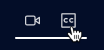
Die erste Textspur wird in den Editor geladen. Wenn keine Textspuren vorhanden sind, ist der Editor leer.
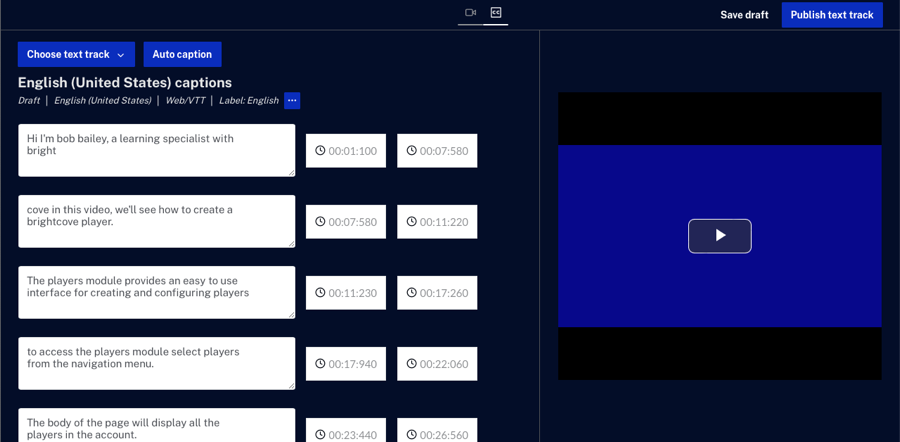
Bearbeiten einer Beschriftungsdatei
Gehen Sie folgendermaßen vor, um eine Beschriftungsdatei zu bearbeiten:
- Öffnen Sie den Beschriftungseditor.
- Der Beschriftungseditor lädt die erste Textspur in den Editor. Wenn Sie eine andere Textspur bearbeiten müssen, klicken Sie auf und wählen Sie die zu bearbeitende Textspur aus. Der Editor zeigt die Titel und die dazugehörigen Start- und Endzeiten an.

- Bearbeiten Sie den Inhalt der Textspur nach Bedarf. Mit dem Vorschauplayer können Sie eine Vorschau der Änderungen an der Textspur anzeigen.

- Klicken Sie auf , um die Änderungen zu speichern. Beacon wird die aktualisierte Text-Track-Datei hochladen.
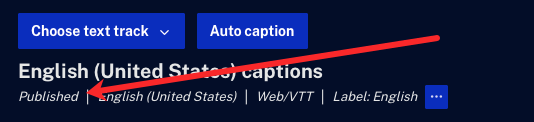
Erzeugen von Beschriftungen
Mit dem Untertitel-Editor können Sie Untertitel für ein Video erstellen. Gehen Sie folgendermaßen vor, um Untertitel für ein Video zu erstellen.
- Öffnen Sie den Beschriftungseditor.
- Klicken Sie auf .
- Wählen Sie die Sprache , in der die Untertitel erstellt werden sollen. Wenn keine Sprache ausgewählt ist, wird die Videosprache automatisch erkannt. Durch die Auswahl einer Sprache wird die Zeit für die Erstellung von Untertiteldateien verkürzt und die Genauigkeit insgesamt verbessert.
- Geben Sie ein Etikette. Die Beschriftung ist normalerweise auf die im Video verwendete Sprache eingestellt. Die Beschriftung wird in der Dropdown-Liste CC im Videoplayer angezeigt und kann von den Zuschauern zur Auswahl der anzuzeigenden Untertitel verwendet werden.
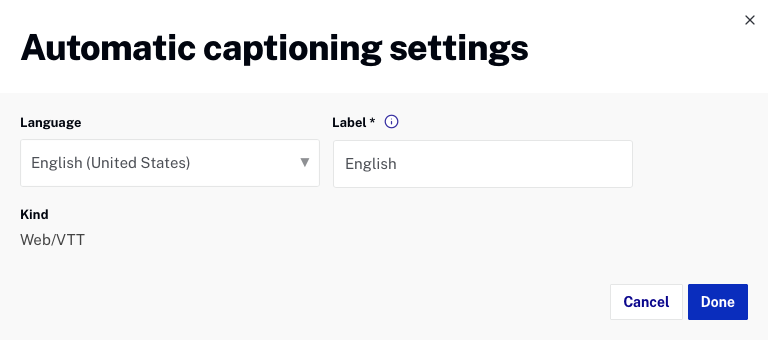
- Klicken .
Die Seite muss aktualisiert werden, wenn die Beschriftungen vollständig sind, damit sie im Beschriftungseditor angezeigt werden. Die erstellten Beschriftungen haben nach der Erstellung den Status Veröffentlicht .
Speichern von Entwürfen
Wenn eine Beschriftungsdatei als Entwurf gespeichert wird, wird sie den Betrachtern nicht angezeigt. Entwürfe sind nützlich, wenn Sie gerade eine Beschriftungsdatei bearbeiten oder überprüfen. Um eine Beschriftungsdatei als Entwurf zu speichern, öffnen Sie den Beschriftungseditor und klicken Sie auf . Im Beschriftungseditor wird der Status " Entwurf" angezeigt.
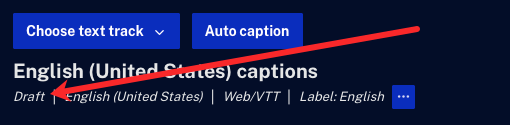
Bekannte Probleme und Funktionslücken
Da der Beschriftungseditor noch nicht fertiggestellt ist, gibt es einige bekannte Probleme/Funktionslücken, die Sie vielleicht beachten sollten. Diese sind im Folgenden aufgeführt und werden in den kommenden Wochen behoben.
- Veröffentlichen und Aufheben des Speichervorgangs - Wir wissen, dass es nicht ideal ist, eine Textspur zu veröffentlichen und dann die Veröffentlichung wieder rückgängig zu machen, um die Beschriftungen vor dem Endbetrachter zu verbergen. Wir arbeiten daran, dies zu einer einzigen Aktion zu machen.
- Überlappende Beschriftungen - Wenn eine Beschriftung eine Startzeit mit demselben Timecode wie die Endzeit der vorherigen Beschriftung hat, scheinen sie sich im Beschriftungsplayer zu überlappen. Für den Endbetrachter sieht es anders aus - die Untertitelzeile mit dem gleichen Start-Timecode gewinnt den Konflikt.
- Timecode-Fehler - Im Timecode-Feld sind nur Zahlen und Doppelpunkte erlaubt. Wenn Sie andere Zeichentypen (z. B. Buchstaben, Kommas) eingeben, führt dies zu einem Fehler. Um dies zu beheben, ersetzen Sie die unzulässigen Zeichen durch eine Zahl oder einen Doppelpunkt.
